- Учителю
- План-конспект урока информатики в 10 классе. Тема урока:
План-конспект урока информатики в 10 классе. Тема урока:
План-конспект урока информатики в 10 классе.
Фамилия, имя, отчество студента-практиканта: Гладцкова Татьяна Сергеевна
Тема урока: " Геоинформационные системы "
-
Цель урока: Образовательная - познакомить учащихся с геоинформационными системами, с приемами поиска и средствами навигации геоинформационных систем, со значением космических снимков в создании ГИС, сформировать умения учащихся работать с космическими снимками.
-
Развивающая - развивать познавательный интерес учащихся, умения применять полученные знания на практике, прививать навыки исследовательской работы.
-
Воспитательная - повысить уровень информационной культуры и социальной адаптации учащихся, воспитывать интерес и любовь к малой Родине - Смоленщине.
Тип урока: комбинированный
План урока:
-
Организационный момент.
-
Подготовительная самостоятельная работа.
-
Актуализация опорных знаний.
-
Объяснение нового материала и первичное закрепление знаний.
-
Выполнение практической работы.
-
Домашнее задание.
-
Итог урока
№ этапа
Деятельность преподавателя
Деятельность учащихся
Организационный момент
Здравствуйте, садитесь!
Проверка посещаемости.
Тема урока «Геоинформационные системы». На первом уроке вы познакомитесь геоинформационными системами, приемами поиска и средствами навигации в геоинформационных системах, на следующем сами создадите простую ГИС. Слайд № 1.
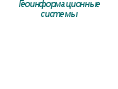
Здороваются, садятся.
Записывают тему урока
Подготовительная самостоятельная работа
- Сначала каждый из вас 5 минут работает самостоятельно.
1 учащийся готовится к ответу по вопросу «Информационные модели». Остальные учащиеся разбиваются на группы и, используя поисковые системы, готовятся к ответам на вопросы:
1 группа - «Что такое геоинформационные системы»;
2 группа - «Типы геоинформационных систем»;
3 группа - «Структура ГИС»;
4 группа - «Применение ГИС».
Ученики отвечают на задаваемые вопросы
Актуализация опорных знаний
Слайд 2.
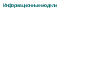
Заполнив схему, рассказать об информационных моделях.
Приведите примеры информационных моделей для Омской области.
Слайд 3.
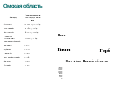
• Графические:
- физическая карта, карта административного деления Омской области и др.;
- графики среднемесячных температур, трудоустройства населения и др.;
- схема газопровода, электрических сетей и др.;
- Дерево административного деления области.
• Табличные:
- базы данных выпускников;
- результаты сдачи ЕГЭ
• Математические:
- расчет заработной палаты;
- расчет оплаты коммунальных услуг и др.
• Вербальная
Объяснение нового материала
Мы с вами уже говорили о том, что одним из видов графических информационных моделей являются географические карты. Настоящее время невозможно представить без компьютера, который дал новую жизнь картам - карты стали цифровыми. Геоинформационное моделирование базируется на создании многослойных электронных карт, в которых опорный слой описывает географию определенной территории, а каждый из остальных - один из аспектов состояния этой территории. На географическую карту могут быть выведены различные слои объектов: города, дороги, аэропорты и др. Геоинформационное моделирование связано с Географическими Информационными Системами или ГИС.
Предоставим слово учащимся группы, работавшей над вопросом «Что такое ГИС».
Слайд 4. Что такое ГИС?
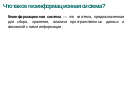
Однозначное краткое определение этому явлению дать достаточно сложно.
ГИС (географическая информационная система) - это современная компьютерная технология для картографирования и анализа объектов реального мира, а также событий, происходящих на нашей планете, в нашей жизни и деятельности.
Эта технология объединяет традиционные операции работы с базами данных, такими как запрос и статистический анализ, с преимуществами полноценной визуализации и географического (пространственного) анализа, которые предоставляет карта. На карты ГИС можно нанести не только географические, но и статистические, демографические, технические и многие другие виды данных и применять к ним разнообразные аналитические операции.
Эти возможности отличают ГИС от других информационных систем и обеспечивают уникальные возможности для ее применения в широком спектре задач, связанных с анализом и прогнозом явлений и событий окружающего мира, с осмыслением и выделением главных факторов и причин, а также их возможных последствий, с планированием стратегических решений и текущих последствий предпринимаемых действий.
Предоставим слово учащимся группы, работавшей над вопросом «Типы геоинформационных систем».
Слайд 5.
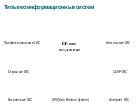
Учитель. Из каких частей состоит ГИС, нам ответит следующая группа.
Слайд 6. Структура ГИС
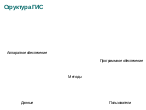
Аппаратное обеспечение. Компьютер для работы с ГИС может быть от простейших ПК до мощнейших суперкомпьютеров. Компьютер является основой оборудования ГИС и получает данные через сканер или из баз данных. Наблюдать и анализировать данные ГИС позволит монитор. Принтеры и плоттеры - наиболее распространенные средства для выведения конечных результатов проделанной на компьютере работы с ГИС.
Программа. Программное обеспечение ГИС выполняет хранение, анализ и представление географической информации. Наиболее широко используемые программы ГИС-MapInfo, ARC/Info, AutoCADMap и другие.
Данные. Выбор данных зависит от задачи и возможностей получения информации. Данные могут быть использованы из различных источников - базы данных организаций, Интернет, коммерческие базы данных и т.д.
Пользователи. Люди, пользующиеся ГИС, условно могут быть разделены следующие группы: операторы ГИС, чья работа заключается в размещении данных на карте, инженеров/пользователей ГИС, чья функция заключается в анализе и дальнейшей работе с этими данными и теми, кому на основании полученных результатов нужно принять решение. Кроме того, ГИС могут пользоваться широкие слои населения через готовые программные приложения или Интернет.
Метод. Существует много способов создания карт в ГИС и методов дальнейшей работы с ними. Наиболее продуктивной будет та ГИС, которая работает в соответствии с хорошо продуманным планом и операционными подходами, соответствующими задачам пользователя.
Возникает вопрос, как работает ГИС?
Слайд 7
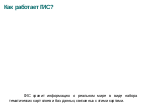
В отличие от обычной бумажной карты, электронная карта, созданная в ГИС, содержит скрытую информацию, которую можно «активизировать» по необходимости. ГИС хранит информацию о реальном мире в виде набора тематических слоев, которые объединены на основе географического положения. Каждый слой состоит из данных на определенную тему. Например, сведения о пространственном положении, привязка к географическим координатам или ссылки на адрес и табличные данные. В ГИС используются картографический материал, имеющий привязку в заданной системе координат. При использовании подобных ссылок для автоматического определения местоположения объекта применяется процедура, называемая геокодированием. С ее помощью можно быстро определить и посмотреть на карте, где находится интересующий объект и его характеристики. ГИС позволяет быстро производить пространственный анализ данных и на его основе принимать эффективные управленческие решения.
Например, если вы изучаете определенную территорию, то один слой карты может содержать данные о дорогах, второй - о водоемах, третий - о больницах и так далее. Вы можете просматривать каждый слой-карту по отдельности, а можете совмещать сразу несколько слоев, или выбирать отдельную информацию из различных слоев и создавать на основе выборки тематические карты.
Графическая информация в ГИС хранится в векторном формате. В векторной модели информация о точках, линиях и полилиниях (дома, дороги, реки, здания и т.п.) кодируется и хранится в виде набора координат X,Y (Z, T), что позволяет манипулировать изображением. Исходная картинка вводится со сканера в растровом формате, а затем подвергается векторизации - установке формульных соотношений между линиями и точками.
- Как вы думаете, в каких областях применяется ГИС?
Слайд 8. В каких областях используются космоснимки?
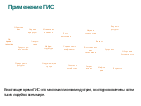
В настоящее время ГИС - это многомиллионная индустрия, в которую вовлечены сотни тысяч людей во всем мире. ГИС изучают в школах, колледжах и университетах. Эту технологию применяют практически во всех сферах человеческой деятельности - будь то анализ таких глобальных проблем как перенаселение, загрязнение территории, сокращение лесных угодий, природные катастрофы, так и решение частных задач, таких как поиск наилучшего маршрута между пунктами, подбор оптимального расположения нового офиса, поиск дома по его адресу, прокладка трубопровода на местности, различные муниципальные задачи и др.
Слайд 9. Работа с ГИС.
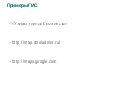
Слайд 10.
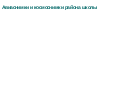
Учащиеся отвечают, Географическая информационная система (ГИС) - это возможность нового взгляда на окружающий нас мир.
Геоинформационная система - это система, предназначенная для сбора, хранения, анализа пространственных данных и связанной с ними информации.
Термин также используется в более узком смысле - ГИС как инструмент (программный продукт), позволяющий пользователям искать, анализировать и редактировать цифровые карты, а также дополнительную информацию об объектах, например высоту здания, адрес, количество жильцов.
Типы геоинформационных систем.
Общие геоданные используются при создании и в работе различных типов геоинформационных систем:
• профессиональных (для государственных и отраслевых структур);
• открытых ГИС, которые доступны на автоматизированных рабочих местах разных специалистов внутри региона и страны;
• встроенных ГИС - системах, установленных на автомобилях, водном транспорте, подводных лодках, современном железнодорожном транспорте;
• GPS (Geo Position System) - система навигации с помощью спутниковой информации.
• Интернет-ГИС - в различных сетевых порталах, предоставляющих электронные карты;
• САПР-ГИС - в системах автоматического проектирования в строительстве зданий и коммуникаций, ландшафтном дизайне;
• настольных ГИС - тех системах, которые устанавливаются на рабочих и домашних компьютерах.
- ГИС хранит информацию о реальном мире в виде набора тематических карт-слоев и баз данных, связанных с этими картами.
-
экологическом мониторинге
-
лесном хозяйстве
-
сельском хозяйстве
-
строительстве
-
картографии
-
кадастровой деятельности
-
туристической деятельности
-
страховании
Учащиеся работают за компьютерами. По компьютерной сети на всех компьютерах открыта презентация.
Практическая работа.
Поиск улиц города и информации о них.
-
Найдите на карте улицу Твардовского.
-
Каков топоним и история улицы?
-
Найдите фото улицы ()
В процессе выполнения практической работы ответьте на вопрос: «Что позволяет сделать данная ГИС?»
Практическая работа. Район, в котором я учусь.
-
Открыть ресурс
-
В строку поиска ввести название.
-
Изменяя масштаб, найти БОУ СОШ…
-
Найти географические координаты школы.
-
Найти улицы-границы района школы и, используя маркеры, подписать их.
-
Найти в районе школы детскую поликлинику, библиотеку, спортивную школу, детский сад и подписать их.
Работа с открытой геоинформационной системой города.
1.Установив соответствующие флажки и обновив карту, на основной карте найдите все объекты «Образование».
2.Выберите карту «Адресный план». Осуществляя поиск по адресу, найдите дом, в котором вы живете.
3.Выберите карту «Кадастр города». Определите кадастровую стоимость земли в месте расположения вашего дома.
Домашнее задание
1) Более детально познакомьтесь с геоинформационным Интернет-порталом Google Планета Земля www.maps.google.com и www..
2) 1 уровень. Используя ресурс www., найдите и подпишите все башни Смоленской крепостной стены.
2 уровень. Используя ресурс www., составьте программу памятных мест промышленного района города.
Подведение итогов
Ребята
-
О чём вы узнали на этом уроке?
-
С какими новыми понятиями познакомились?
-
С какими понятиями предыдущих занятий встретились?
-
Есть ли вопросы по теме?
Урок окончен, до свидания.
Ученики отвечают на вопросы
План-конспект урока информатики в 10 классе.
Фамилия, имя, отчество студента-практиканта: Гладцкова Татьяна Сергеевна
Тема урока: " Компьютерные переводчики"
Цели урока:
-
помочь учащимся получить представление об компьютерных словарях и системах машинного перевода текста, познакомиться с возможностями данных программы, научить использовать эти программы.
-
воспитание информационной культуры учащихся, внимательности, аккуратности, дисциплинированности, усидчивости.
-
развитие познавательных интересов, навыков работы на компьютере, самоконтроля, умения конспектировать.
Тип урока: комбинированный
План урока:
-
Организационный момент.
-
Подготовительная самостоятельная работа.
-
Актуализация опорных знаний.
-
Объяснение нового материала и первичное закрепление знаний.
-
Выполнение практической работы.
-
Домашнее задание.
-
Итог урока.
№ этапа
Деятельность преподавателя
Деятельность учащихся
Организационный момент
Здравствуйте, садитесь!
Проверка посещаемости.
Тема урока «Компьютерные переводчики».
Слайд № 1.

Здороваются, садятся.
Записывают тему урока
Актуализация знаний
Знание хотя бы одного иностранного языка необходимо сегодня всем, как воздух. В особенности пользователям: ведь избежать столкновения с английским языком при работе на компьютере, увы, невозможно. Ладно, если бы дело касалось только файлов с документацией к программам (которые у нас традиционно никто не читает) или названий программных меню.
Какие вы знаете словари?
Для чего используют электронные словари?
Слайд № 2.
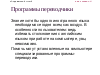
На этом уроке мы научимся работать с одной из таких программ - переводчиков.
- толковые словари
- двуязычные и многоязычные словари словари синонимов
словари антонимов
словари омонимов и т.д.
- Для перевода текста.
Объяснение нового материала
Компьютерные словари.
Словари необходимы для перевода текстов с одного языка на другой. Первые словари были созданы около 5 тысяч лет назад в Шумере и представляли собой глиняные таблички, разделенные на две части. В одной части записывалось слово на шумерском языке, а в другой - аналогичное по значению слово на другом языке, иногда с краткими пояснениями.
Слайд № 3.
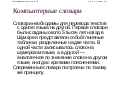
Современные словари построены по такому же принципу. В настоящее время существуют тысячи словарей для перевода между сотнями языков (англо-русский, немецко-французский и так далее), причем каждый из них может содержать десятки тысяч слов. В бумажном варианте словарь представляет собой толстую книгу объемом в сотни страниц, где поиск нужного слова является достаточно трудоемким процессом.
Компьютерные словари могут содержать переводы на разные языки сотен тысяч слов и словосочетаний, а также предоставляют пользователю дополнительные возможности. Какие?
Слайд № 4.
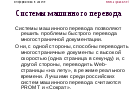
Системы машинного перевода.
Происходящая в настоящее время глобализация нашего мира приводит к необходимости обмена документами между людьми и организациями, находящимися в разных странах мира и говорящими на различных языках.
В этих условиях использование традиционной технологии перевода «вручную» тормозит развитие межнациональных контактов. Перевод многостраничной документации вручную требует длительного времени и высокой оплаты труда переводчиков. Перевод полученного по электронной почте письма или просматриваемой в браузере Web-страницы необходимо осуществить немедленно, и нет возможности и времени пригласить переводчика.
Системы машинного перевода позволяют решить эти проблемы. Они, с одной стороны, способны переводить многостраничные документы с высокой скоростью (одна страница в секунду) и, с другой стороны, переводить Web-страницы «на лету», в режиме реального времени. Лучшими среди российских систем машинного перевода считаются PROMT и «Сократ».
Системы машинного перевода осуществляют перевод текстов, основываясь на формальном «знании» языка (синтаксиса языка - правил построения предложений, правил словообразования) и использовании словарей. Программа-переводчик сначала анализирует текст на одном языке, а затем конструирует этот текст на другом языке.
Современные системы машинного перевода позволяют достаточно качественно переводить техническую документацию, деловую переписку и другие специализированные тексты. Однако они неприменимы для перевода художественных произведений, так как не способны адекватно переводить метафоры, аллегории и другие элементы художественного творчества человека.
Вопросы:
-
Зачем нужны программы - переводчики?
-
По какому принципу построены компьютерные словари?
-
Какие тексты нецелесообразно переводить с помощью компьютерных переводчиков?
1. компьютерные словари могут являться многоязычными, так как дают пользователю возможность выбрать языки и направление перевода (например, англо-русский, испано-русский и так далее).
2. компьютерные словари могут кроме основного словаря общеупотребительных слов содержать десятки специализированных словарей по областям знаний (техника, медицина, информатика и др.).
3. компьютерные словари обеспечивают быстрый поиск словарных статей: «быстрый набор», когда в процессе набора слова возникает список похожих слов; доступ к часто используемым словам по закладкам; возможность ввода словосочетаний и др.
4. компьютерные словари могут являться мультимедийными, то есть предоставлять пользователю возможность прослушивания слов в исполнении дикторов, носителей языка.
- Системы машинного перевода осуществляют перевод текстов, основываясь на формальном «знании» языка (синтаксиса языка - правил построения предложений, правил словообразования) и использовании словарей. Программа-переводчик сначала анализирует текст на одном языке, а затем конструирует этот текст на другом языке.
- Современные системы машинного перевода позволяют достаточно качественно переводить техническую документацию, деловую переписку и другие специализированные тексты. Однако они неприменимы для перевода художественных произведений, так как не способны адекватно переводить метафоры, аллегории и другие элементы художественного творчества человека.
Практическая работа.
Теперь потренируемся работать с программой автоматизированного перевода текста - Запустите программу: Пуск→Все программы→Переводчики→Русский офис→Сократ Персональный.
Включите режим Словарь. При открытом окне программы для этого достаточно кликнуть по закладке Словарь. Рабочая область поделена на три части: окно словарной базы, поле ввода, окно перевода.

Получить перевод слова из словаря можно следующими способами:
- ввести слово в поле ввода. Перемещение по словарной базе осуществляется по мере ввода букв, до тех пор, пока не будет получено максимально возможное совпадение.
- вставить слово в поле ввода из Буфера обмена. В этом случае будет осуществлен быстрый переход к тому слову, которое имеет максимально возможное совпадение с выбранным.
- выбрать ранее переведенное слово из окна истории поля ввода. В этом случае будет осуществлен быстрый переход к тому слову, которое имеет максимально возможное совпадение с введенным.
- выделить слово в другом приложении и удерживая клавишу Shift и щелкнуть по выделению правой кнопкой мыши. Во всплывающем окне будет выведен перевод выделенного слова.
- использовать сочетание Горячих клавиш, предварительно поместив необходимое слово в Буфер обмена.
Теперь включите режим Переводчика. При открытом окне программы для этого достаточно кликнуть по закладке Переводчик. Окно Переводчика поделено на 2 части: окно исходного текста (вверху) и окно перевода (внизу).
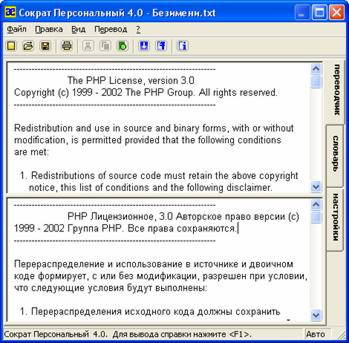
Наберите (или скопируйте) текст в верхнем окне закладки Переводчик. Для того чтобы перевести введенный текст, нажмите кнопку. Перевести на панели инструментов или в меню Перевод выберите команду. Перевести. После этого в нижнем окне закладки появится перевод. Результаты перевода могут быть сохранены в файл или помещены в Буфер обмена.
Программа может также переводить текст из файла. Для этого в окне программы выберите пункт Открыть из меню Файл. Появится диалог открытия файлов. Откройте необходимый Вам файл. Программа самостоятельно выполнит перевод, поместив исходный текст в верхнее окно закладки Переводчик, а его перевод - в нижнее.
Кроме рассмотренных возможностей программа предоставляет перевод текста из буфера обмена, перевод текста в справке, быстрый перевод текста в других приложения.… Как пользоваться этими возможностями вы можете узнать из справочной системы.
Для выхода из программы дайте команду Файл→Выход. При закрытии программы кнопкой закрыть программа остается работать, и ее иконка помещается на Панель Задач Windows ![]() .
.
Теперь откройте файл C:\Наш урок\Урок Практика.doc и выполните перевод слов и текста.
Домашнее задание
Знать, что такое программы автоматического перевода текста, уметь работать с этими программами. Дополнительное задание: соединиться с Интернетом и используя какой-либо on-line переводчик перевести текст.
Подведение итогов
Ребята
-
О чём вы узнали на этом уроке?
-
С какими новыми понятиями познакомились?
-
Есть ли вопросы по теме?
Урок окончен, до свидания.
Ученики отвечают на вопросы
План-конспект урока информатики в 8 классе.
Фамилия, имя, отчество студента-практиканта: Гладцкова Татьяна Сергеевна
Тема урока: " Файлы и файловая система "
Цели урока:
- Помочь учащимся получить представление о файлах и файловых системах, именах файлов, пути к файлам, дать основные понятия, необходимые для работы на компьютере.
- Воспитание информационной культуры учащихся, внимательности, аккуратности, дисциплинированности, усидчивости.
- Развитие познавательных интересов, навыков работы с мышью и клавиатурой, самоконтроля, умения конспектировать.
Тип урока: комбинированный
План урока:
1.Организационный момент.
2.Подготовительная самостоятельная работа.
3.Актуализация опорных знаний.
4. Объяснение нового материала и первичное закрепление знаний.
5. Выполнение практической работы.
6. Домашнее задание.
7. Итог урока.
№ этапа
Деятельность преподавателя
Деятельность учащихся
Организационный момент
Здравствуйте, садитесь!
Проверка посещаемости.
Тема урока «Файлы и файловая система».
Слайд № 1.
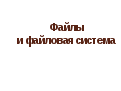
Здороваются, садятся.
Записывают тему урока
Актуализация знаний
Вернемся снова к вопросу о файлах. Вам уже известно, что в файлах на устройствах внешней памяти хранится все программное обеспечение компьютера и все данные. Любому пользователю, работающему на компьютере, приходится иметь дело с файлами.
Работа с файлами на компьютере производится с помощью файловой системы, которая является частью операционной системы.
На этом уроке мы рассмотрим, что такое файлы и файловые системы.
Объяснение нового материала
Все программы и данные хранятся в долговременной (внешней) памяти компьютера в виде файлов.
Слайд № 2.
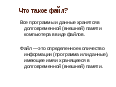
Запишем определение Файл:
Слайд № 3.
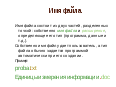
Имя файла состоит из двух частей, разделенных точкой: собственно имя файла и расширение, определяющее его тип (программа, данные и т. д.). Собственно имя файлу дает пользователь, а тип файла обычно задается программой автоматически при его создании.
Слайд № 4.
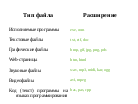
В различных операционных системах существуют различные форматы имен файлов. В операционной системе MS-DOS собственно имя файла должно содержать не более восьми букв латинского алфавита и цифр, а расширение состоит из трех латинских букв, например: proba.txt
В операционной системе Windows имя файла может иметь до 255 символов, причем допускается использование русского алфавита, например:
Единицы измерения информации.doc
При записи имени файла разрешается использовать только буквы английского алфавита и цифры. Начинаться имя должно с буквы. Пробелы и знаки препинания не допускаются, за исключением восклицательного знака (!), тильды (~) и символа подчеркивания (_).
После введения в действие операционной системы Windows 95 требования к именам файлов стали существенно мягче. Они действуют и во всех последующих версия операционных систем Windows.
1. Разрешается использовать до 255 символов.
2. Разрешается использовать символы национальных алфавитов, в частности русского.
3. Разрешается использовать пробелы и другие ранее запрещенные символы, за исключением следующих девяти: /\:*?"<>|.
4. В имени файла можно использовать несколько точек. Расширением имени считаются все символы, стоящие за последней точкой.
Роль расширения имени файла чисто информационная, а не командная. Если файлу с рисунком присвоить расширение имени ТХТ, то содержимое файла от этого не превратится в текст. Его можно просмотреть в программе, предназначенной для работы с текстами, но ничего вразумительного такой просмотр не даст.
Файловая система. На каждом носителе информации (гибком, жестком или лазерном диске) может храниться большое количество файлов. Порядок хранения файлов на диске определяется установленной файловой системой.
Запишем определение файловая система: Слайд № 5.
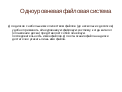
Если на диске хранятся сотни и тысячи файлов, то для удобства поиска файлы организуются в многоуровневую иерархическую файловую систему, которая имеет «древовидную» структуру (имеет вид перевернутого дерева).
Слайд № 6.
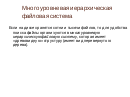
Начальный, корневой, каталог содержит вложенные каталоги 1-го уровня, в свою очередь, в каждом из них бывают вложенные каталоги 2-го уровня и т. д. Необходимо отметить, что в каталогах всех уровней могут храниться и файлы.
Для облегчения понимания этого вопроса воспользуемся аналогией с традиционным «бумажным» способом хранения информации. В такой аналогии файл представляется как некоторый озаглавленный документ (текст, рисунок и пр.) на бумажных листах. Следующий по величине элемент файловой структуры называется каталогом. Продолжая «бумажную» аналогию, каталог будем представлять как папку, в которую можно вложить множество документов, т.е. файлов. Каталог также получает собственное имя (представьте, что оно написано на обложке папки).
Каталог сам может входить в состав другого, внешнего по отношению к нему каталога. Это аналогично тому, как папка вкладывается в другую папку большего размера. Таким образом, каждый каталог может содержать внутри себя множество файлов и вложенных каталогов (их называют подкаталогами). Каталог самого верхнего уровня, который не вложен ни в какие другие, называется корневым каталогом.
А теперь полную картину файловой структуры представьте себе так: вся внешняя память компьютера - это шкаф с множеством выдвижных ящиков. Каждый ящик - аналог диска; в ящике - большая папка (корневой каталог); в этой папке множество папок и документов (подкаталогов и файлов) и т.д. Самые глубоко вложенные папки хранят в себе только документы (файлы) или могут быть пустыми.
Путь к файлу. Для того чтобы найти файл в иерархической файловой структуре необходимо указать путь к файлу. В путь к файлу входят записываемые через разделитель "\" логическое имя диска и последовательность имен вложенных друг в друга каталогов, в последнем из которых находится данный нужный файл.
Слайд № 7.
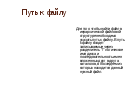
Например, путь к файлам на рисунке можно записать так:
C:\Рефераты\
C:\Рефераты\Физика\
C:\Рефераты\Информатика\
C:\Рисунки\
Полное имя файла.
Путь к файлу вместе с именем файла называют полным именем файла.
Пример полного имени файлов:
C:\Рефераты\Физика\Оптические явления.doc
C:\Рефераты\Информатика\Интернет.doc
C:\Рефераты\Информатика\Компьютерные вирусы.doc
C:\Рисунки\Закат.jpg
C:\Рисунки\ Зима.jpg
В операционной системе Windows вместо каталогов используется понятие «папка». Папка - это объект Windows, предназначенное для объединения файлов и других папок в группы. Понятие папки шире, чем понятие «каталог».
В Windows на вершине иерархии папок находится папка Рабочий стол. (Следующий уровень представлен папками Мой компьютер, Корзина и Сетевое окружение (если компьютер подключен к локальной сети).
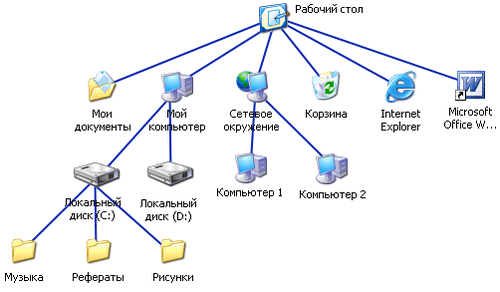
Если мы хотим ознакомиться с ресурсами компьютера, необходимо открыть папку Мой компьютер.
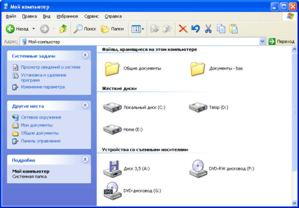
С файлами и папками можно выполнить ряд стандартных действий.
Такие действия с файлами, как «создать», «сохранить», «закрыть» можно выполнить только в прикладных программах («Блокнот», «Paint», …).
Действия «открыть», «переименовать», «переместить», «копировать», «удалить» можно выполнить в системной среде.
• Копирование (копия файла помещается в другой каталог);
• Перемещение (сам файл перемещается в другой каталог);
• Удаление (запись о файле удаляется из каталога);
• Переименование (изменяется имя файла).
Графический интерфейс Windows позволяет производить операции над файлами с помощью мыши с использованием метода Drag&Drop (тащи и бросай). Существуют также специализированные приложения для работы с файлами, так называемые файловые менеджеры.
Вопросы и задания:
1. Запишите полные имена всех файлов
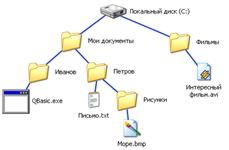
2. Постройте дерево каталогов
C:\Рисунки\Природа\Небо.bmp
C:\Рисунки\Природа\Снег.bmp
C:\Рисунки\Компьютер\Монитор.bmp
C:\Мои документы\Доклад.doc
Внимательно слушают.
Файл - это определенное количество информации (программа или данные), имеющее имя и хранящееся в долговременной (внешней) памяти.
Файловая система - это система хранения файлов и организации каталогов.
Для дисков с небольшим количеством файлов (до нескольких десятков) удобно применять одноуровневую файловую систему, когда каталог (оглавление диска) представляет собой линейную последовательность имен файлов. Для отыскания файла на диске достаточно указать лишь имя файла.
Ответ:
C:\Мои документы\Иванов\QBasic.doc
C:\Мои документы\Петров\Письмо.txt
C:\Мои документы\Петров\Рисунки\Море.bmp
C:\Фильмы\Интересный фильм.avi
Ответ:
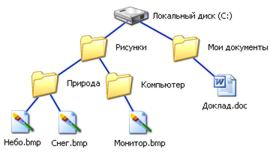
Практическая работа.
Сегодня на практической части мы будем работать с файлами. Научимся их открывать, копировать, перемещать, переименовывать и удалять. Для работы будем использовать окно Мой компьютер.
В окне Мой компьютер откройте папку C:\Наш урок\Фотографии\. В этой папке несколько вложенных папок с фотографиями. Просмотрите их содержимое.… Попробуйте изменять вид отображения папок и файлов. Выберите один из файлов и, вызвав контекстное меню (провой кнопкой мыши) просмотрите его свойства (тип, размер, дата создания, атрибуты…). Самостоятельно просмотрите свойства диска C:.
А теперь найдите файл с именем C:\WINDOWS\NOTEPAD.EXE и откройте его. Совершенно верно, это программа Блокнот, ярлык которой есть на рабочем столе.
Теперь попробуем копировать файлы из одной папки в другую.
Чтобы выполнить какую-либо операцию с файлом, папкой или группой файлов - их надо выделить. Выделение одиночного файла или папки делается одинарным щелчком мыши. При этом выделенный объект подсвечивается темным цветом. Теперь с выделенным файлом можно делать все, что угодно - «перетянуть» его в другую папку с помощью указателя мыши или вызвать его контекстное меню (щелкнув хвостатую по правой клавише).
Однако бывают случаи, когда нам необходимо работать уже не с одним файлом или папкой, а сразу с несколькими! Значит, и выделять нам придется сразу несколько значков одновременно. Для выделения группы файлов нужно сначала выделить один 1 из них, а затем, нажав клавишу [Ctrl] и удерживая ее нажатой, продолжать выделять остальные файлы. Повторный щелчок по выделенному файлу отменяет выделение. Когда группа будет выделена, клавишу [Ctrl] можно отпустить. Для выделения нескольких файлов, идущих один за другим, нужно щелкнуть мышью на первом файле в группе, а затем, при нажатой клавише [Shift] - на последнем. Все файлы, находящиеся между ними, станут выделенными. Можно также выделить файлы, обведя их прямоугольной рамкой при помощи мыши. Это особенно удобно, если вы не используете упорядочение значков.
Наконец, выделить все файлы в папке можно, нажав одновременно клавиши [Ctrl] и A (латинская), или с помощью меню Правка/Выделить.
Откройте папку с фотографиями и отодвиньте окно в сторону (уменьшите также его размер) для того чтобы он нам не мешало. Откройте еще одно окно Мой компьютер. В этом окне отройте свою папку, создайте в ней новую папку Фотографии.
Копирование
Копировать файлы из папки в папки (или, к примеру, с жесткого диска на дискету) можно несколькими способами:
• Вызвать Контекстное меню файла и выбрать пункт Копировать. Теперь перейдите в папку или на диск, куда вы хотите поместить копию ваш файла, вновь вызовите Контекстное меню и выберите пункт Вставить;
• Эту же операцию можно проделать с помощью кнопок Копировать и Вставить на Панели инструментов окна Мой компьютер.
• Наконец, файл можно просто перетянуть мышкой в новую папку, держа при этом нажатой клавишу [Ctrl] клавиатуре (или перетянуть правой кнопкой мыши и выбрать в появившемся меню команду копировать).
Скопируйте себе несколько понравившихся фотографий.
Аналогичным способом можно и переместить файлы из одной папку в другую. Только необходимо не копировать, а вырезать файлы; просто перетаскивать левой кнопкой мыши (если обе папки на одном диске); перетянуть правой кнопкой мыши и выбрать в появившемся меню команду переместить.
Для переименования файла или папки можно выбрать пункт Переименовать Контекстного меню или просто нажать клавишу F2 на вашей клавиатуре. Обратите внимание - если ваш Проводник (Мой компьютер) умеет показывать не только имя файла, но и его расширение, будьте особо внимательны при переименовании. Если имя файла можно менять, то его расширение обязательно должно остаться в неприкосновенности.
Далее учащиеся самостоятельно выполняют задание. Слайд № 8.
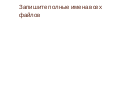
Слайд № 9.
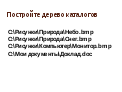
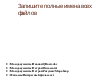
C:\Мои документы\Иванов\QBasic.doc
C:\Мои документы\Петров\Письмо.txt
C:\Мои документы\Петров\Рисунки\Море.bmp
C:\Фильмы\Интересный фильм.avi

Домашнее задание
Знать, что такое файл, файловая система, уметь находить и открывать файлы, уметь копировать и переименовывать файлы. Учащимся, имеющим компьютеры дома, продолжить осваивать «слепой десятипальцевый метод печати».
Дополнительное задание: узнать, как можно создать дополнительную панель с ярлыками часто используемых вами программ.
Подведение итогов
Ребята
-
О чём вы узнали на этом уроке?
-
С какими новыми понятиями познакомились?
-
Есть ли вопросы по теме?
Урок окончен, до свидания.
Ученики отвечают на вопросы
План-конспект урока информатики в 9 классе.
Фамилия, имя, отчество студента-практиканта: Гладцкова Татьяна Сергеевна
Тема урока: " Введение в язык программирования Basic "
Цели урока:
-
помочь учащимся усвоить понятие алгоритма, программы, научить создавать простые программы на языке программирования Basic.
-
воспитание информационной культуры учащихся, внимательности, аккуратности, дисциплинированности, усидчивости.
-
развитие алгоритмического мышления, познавательных интересов, навыков работы на компьютере.
Тип урока: комбинированный
План урока:
-
Организационный момент.
-
Подготовительная самостоятельная работа.
-
Актуализация опорных знаний.
-
Объяснение нового материала и первичное закрепление знаний.
-
Выполнение практической работы.
-
Домашнее задание.
-
Итог урока.
№ этапа
Деятельность преподавателя
Деятельность учащихся
Организационный момент
Здравствуйте, садитесь!
Проверка посещаемости.
Тема урока «Компьютерные переводчики».
Слайд № 1.

Здороваются, садятся.
Записывают тему урока
Актуализация знаний
На прошлом уроке мы начали знакомиться с понятием алгоритма и основами программирования. Напомните, что же такое алгоритм, какими свойствами он обладает, как записывается алгоритм, что такое программа?
Алгоритм - это точное предписание исполнителю совершить определенную последовательность действий для достижения поставленной цели за конечное число шагов.
Свойства алгоритма:
- Дискретность
- Определенность
-Результативность (конечность)
- Массовость
программа - набор инструкций для выполнения на вычислительной технике (компьютерах). Как правило, программы могут быть представлены в виде исходного кода и объектного (бинарного) кода.
Объяснение нового материала
Для представления алгоритма в виде, понятном компьютеру, служат языки программирования.
Слайд № 2.
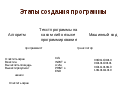
Сначала разрабатывается алгоритм действий, а потом он записывается на одном из таких языков. В итоге получается текст программы - полное, законченное и детальное описание алгоритма на языке программирования. Затем этот текст программы специальными служебными приложениями, которые называются трансляторами, либо переводится в машинный код (язык нулей и единиц), либо исполняется.
Слайд № 3.
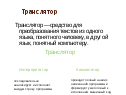
Запишите определение:
Слайд № 4.
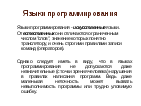
Языки программирования - искусственные языки. От естественных они отличаются ограниченным числом "слов", значение которых понятно транслятору, и очень строгими правилами записи команд (операторов).
Для написания текста программы можно использовать обычный текстовый редактор (например, Блокнот), а затем с помощью компилятора перевести её в машинный код, т.е. получить исполняемую программу. Но проще и удобнее пользоваться специальными интегрированными средами программирования.
На заре компьютерной эры, в 50-е годы XX века, программы писались на машинном языке и представляли собой очень длинные последовательности нулей и единиц. Составление и отладка таких программ было чрезвычайно трудоемким делом.
Слайд № 5.
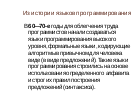
В 60-70-е годы для облегчения труда программистов начали создаваться языки программирования высокого уровня, формальные языки, кодирующие алгоритмы в привычном для человека виде (в виде предложений). Такие языки программирования строились на основе использования определенного алфавита и строгих правил построения предложений (синтаксиса).
Наиболее широко распространенным типом языков программирования высокого уровня являются процедурные языки. В таких языках широко используются управляющие конструкции (операторы), которые позволяют закодировать различные алгоритмические структуры (линейную, ветвление, цикл).
Одним из первых процедурных языков программирования был известный всем Бейсик (Basic), созданный в 1964 году. В течение последующего времени Бейсик развивался, появлялись его различные версии (MSX-Basic, Бейсик-Агат, QBasic и др.). Другим широко распространенным языком программирования алгоритмического типа является Pascal.
Basic (Бейсик) создавался в 60-х годах в качестве учебного языка и очень прост в изучении. По популярности занимает первое место в мире.
Благодаря языкам программирования высокого уровня, программы которые мы будем составлять, будут больше напоминать инструкции, обращенные к человеку, нежели к машине.
Однако следует иметь в виду, что в языках программирования не допускаются даже незначительные (с точки зрения человека) нарушения в правилах написания программ. Ведь даже маленькая неточность может вызвать невыполнимость программы или трудно уловимую ошибку.
В языках программирования высокого уровня программа - это перечень действий. Исполнение этих действий определено в самом языке программирования, и их принято называть операторами.
Рассмотрим некоторые операторы языка QBasic. Слайд № 6.
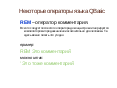
REM - оператор комментария. Все что следует после этого оператора до конца строки игнорируется компилятором и предназначено исключительно для человека. Т.е. здесь можно писать что угодно. Удобно использовать комментарий в начале программы для указания её названия и назначения.
пример :
REM Это комментарий
можно и так:
' Это тоже комментарий
CLS - очистить экран. Вся информация, которая была на экране, стирается.
PRINT (вывод, печать) - оператор вывода.
пример:
PRINT "Привет! Меня зовут Саша."
На экран будет выведено сообщение: Привет! Меня зовут Саша.
INPUT (ввод) - оператор ввода. Используется для передачи в программу каких-либо значений.
пример:
INPUT а
На экране появится приглашение ввести данные (появится знак "?") и компьютер будет ждать их ввода. Для ввода необходимо ввести данные с клавиатуры и нажать [ввод] ([Enter]).
INPUT "Введите число а: ", а
Компьютер выведет на экран: 'Введите число а:' и будет ждать ввода данных.
Для того чтобы программа обладала универсальностью, действия в ней должны совершаться не над постоянными, а над переменными величинами. Поэтому важным понятием программирования является понятие переменной.
Слайд № 7.
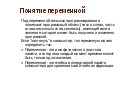
Под переменной в языках программирования понимают программный объект (число, слово, часть слова, несколько слов, символы), имеющий имя и значение, которое может быть получено и изменено программой.
Если "заглянуть" в компьютер, то переменную можно определить так:
Слайд № 8.
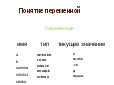
Запишити что же токое переменная:
Слайд № 9.
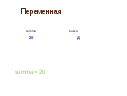
Переменная - это ячейка в оперативной памяти компьютера для хранения какой-либо информации. Слайд № 10.
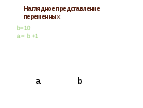
Само название "переменная" подразумевает, что содержимое этого участка может изменяться.
У каждой переменной есть имя, тип и текущее значение.
В качестве имен переменных могут быть латинские буквы с цифрами. Причем может быть не одна буква, а несколько.
Наглядно переменную можно представить как коробочку, в которую можно положить на хранение что-либо. Имя переменной - это надпись на коробочке, значение - это то, что хранится в ней в данный момент, а тип переменной говорит о том, что допустимо класть в эту коробочку.
DIM - оператор описания типа переменной.
Пример:
DIM a, b, chislo1 AS INTEGER
Integer - целые числа от -32768 до 32768. В зависимости от решаемой задачи применяются переменные различного типа. Есть числовые (integer, long, single, double), символьные и строковые (string) и пользовательские типы данных.
Если в программе используются переменные, не описанные с помощью оператора DIM, то компьютер будет рассматривать их как универсальные переменные. Это может привести к неэффективному использованию оперативной памяти. К тому же, такие программы не всегда легки для восприятия - плохо читаемы.
Для задания значения переменной служит оператор присваивания. Он записывается так:
LET переменная = значение (или просто: переменная = значение)
Пример:
LET a = 3
chislo1 = 15
END - оператор конца программы.
Арифметические операции на языке Basic.
Слайд № 11.
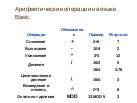 Математические функции на языке Basic.
Математические функции на языке Basic.
Слайд № 12.
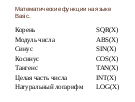
Вопросы:
-
Что такое транслятор?
-
Какие языки программирования вы знаете?
-
Что такое оператор?
-
Какие операторы языка программирования Basic вы знаете?
-
Что такое переменная?
-
Какие имена можно давать переменным?
-
Что такое тип переменной?
Транслятор - средство для преобразования текстов из одного языка, понятного человеку, в другой язык, понятный компьютеру. Трансляторы бывают двух типов - интерпретаторы и компиляторы. Отличие между ними заключается в том, что интерпретатор последовательно анализирует и исполняет каждую строку программы, а компилятор проводит полный анализ написанной программы и формирует уже готовый к исполнению машинный код.
Переменная - это имя физического участка в памяти, в котором в каждый момент времени может быть только одно значение.
Ответы на вопросы:
- - в информатике (компилятор) программа ЭВМ, предназначенная для автоматического перевода описания алгоритма с одного языка программирования на другой, в частности на машинный язык …
- Языки программирования:
и т.д.
- - наименьшая автономная часть языка программирования; команда.
операторы языка QBasic. REM - оператор комментария.
CLS - очистить экран. Вся информация, которая была на экране, стирается.
PRINT (вывод, печать) - оператор вывода.
INPUT (ввод) - оператор ввода. Используется для передачи в программу каких-либо значений.
DIM - оператор описания типа переменной.
LET переменная = значение (или просто: переменная = значение)
END - оператор конца программы.
Переменная - это имя физического участка в памяти, в котором в каждый момент времени может быть только одно значение.
Практическая часть.
Рассмотрим, как на языке QBasic записать математические выражения:
Слайд № 13.
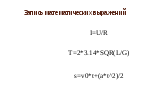
Программа для вычисления перемещения, если известно начальная скорость, ускорение и время движения, может иметь такой вид:
REM ВЫЧИСЛЕНИЕ ПЕРЕМЕЩЕНИЯ
CLS
INPUT "ВВЕДИТЕ НАЧ. СКОРОСТЬ ", v0
INPUT "ВВЕДИТЕ УСКОРЕНИЕ ", а
INPUT "ВВЕДИТЕ ВРЕМЯ ДВИЖЕНИЯ ", t
s=v0*t+(a*t^2)/2
PRINT "ПЕРЕМЕЩЕНИЕ РАВНО: ",s
END
Та же программа, но с описанием переменных:
REM ВЫЧИСЛЕНИЕ ПЕРЕМЕЩЕНИЯ
CLS
DIM v0, a, t, s AS SINGLE
INPUT "ВВЕДИТЕ НАЧ. СКОРОСТЬ ", v0
INPUT "ВВЕДИТЕ УСКОРЕНИЕ ", а
INPUT "ВВЕДИТЕ ВРЕМЯ ДВИЖЕНИЯ ", t
s=v0*t+(a*t^2)/2
PRINT "ПЕРЕМЕЩЕНИЕ РАВНО: ",s
END
Запустим программу и проверим ее работу.
Теперь составьте программу для вычисления математического выражения (см. свой вариант задания).
Слайд № 14.

Учащиеся выполняют задание.
Слайд № 15.

Домашнее задание
Знать, что такое алгоритм, программа, транслятор, рассмотренные операторы QBasic, уметь записывать математические выражения на QBasic. Составить программу для вычисления площади треугольника по высоте и основанию. Дополнительное задание: написать программу, описав в ней все используемые переменные.
Подведение итогов
Ребята
-
О чём вы узнали на этом уроке?
-
С какими новыми понятиями познакомились?
-
Есть ли вопросы по теме?
Урок окончен, до свидания.
Ученики отвечают на вопросы
План-конспект урока информатики в 7 классе.
Фамилия, имя, отчество студента-практиканта: Гладцкова Татьяна Сергеевна
Тема урока: " Электронные таблицы "
Цели урока:
Цели урока:
-
помочь учащимся усвоить назначение электронных таблиц, научить основам работы в программе электронные таблицы Excel.
-
воспитание информационной культуры учащихся, внимательности, аккуратности, дисциплинированности, усидчивости.
-
развитие мышления, познавательных интересов, навыков работы на компьютере, работы с электронными таблицами.
Тип урока: комбинированный
План урока:
-
Организационный момент. (1 мин)
-
Актуализация и проверка знаний. (5 мин)
-
Объяснение нового материала. (10 мин)
-
Практическая часть. (15 мин)
-
Домашнее задание (2 мин)
-
Итог урока. (2 мин)
№ этапа
Деятельность преподавателя
Деятельность учащихся
Организационный момент
Здравствуйте, садитесь!
Проверка посещаемости.
Тема урока «Электронные таблицы».
Слайд № 1.

Здороваются, садятся.
Записывают тему урока
Актуализация знаний
Мы уже говорили о том, что часто при работе с документами в офисе приходится сталкиваться с таблицами. И, изучая Word, мы рассматривали вопрос работы с таблицами. Но назвать Word редактором, идеально приспособленным для работы с таблицами, нельзя. Он не позволяет производить расширенную сортировку, устанавливать связи между ячейками и многое другое, необходимое при работе с числовыми табличными данными.). Для этой цели служит специальный редактор, предназначенный для работы с табличной информацией - программа - электронная таблица Excel.
Объяснение нового материала
Слайд 1.
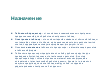
Запишите определение: Табличный процессор, Электронная таблица
Основное назначение табличного процессора - автоматизация расчетов в табличной форме.
Табличные процессоры представляют собой удобное средство для проведения бухгалтерских и статистических расчетов. В состав процессора входят сотни встроенных математических функций и алгоритмов статистической обработки данных. Кроме того, имеются мощные средства для связи таблиц между собой, создания и редактирования электронных баз данных.
Специальные средства позволяют автоматически получать и распечатывать настраиваемые отчеты с использованием десятков различных типов таблиц, графиков, диаграмм, снабжать их комментариями и графическими иллюстрациями.
Табличные процессоры имеют встроенную справочную систему, предоставляющую пользователю информацию по конкретным командам меню и другие справочные данные.
Самые популярные табличные процессоры Microsoft Excel и Lotus 1-2-3.
На сегодняшний день Excel является самой мощной программой, предназначенной для работы с электронными таблицами. Она обладает множеством функций, которые окажут вам существенную помощь в повседневной работе. Следует сказать, что в мире существуют и другие табличные редакторы - например, российский Лексикон-XL.
Одним из важнейших особенностей электронных таблиц является способность связывать ячейки друг с другом с помощью формул, причем, программа позволяет работать с разными форматами отображения чисел - денежными, целыми, датой, временем, процентами и многими другими.
Слайд 2.

При запуске программы Excel открывается окно, содержащее новую рабочую книгу.
Рабочая книга - это многостраничный документ Excel, каждая страница которого называется рабочим листом. (Записать)
В окне документа отображается активная страница. Таблицы в программе Excel создаются на рабочем листе.
Рабочий лист состоит из 256 столбцов (от А до IV) и 65 536 строк. Каждая ячейка имеет собственный адрес. (Записать)
Слайд 3.
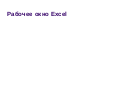
Окно программы Excel
Рабочее окно Excel содержит стандартную строку заголовка, меню и панели инструментов. Под ними расположена панель, в составе которой имеются поле имени и строка формул.
Рабочие книги и рабочие листы
При запуске программы Excel открывается окно, содержащее новую рабочую книгу. Рабочая книга - это многостраничный документ Excel, каждая страница которого называется рабочим листом. В окне документа отображается активная страница. По умолчанию книга содержит три рабочих листа с именами Лист1, Лист2 и ЛистЗ. Пользователь может вставить в книгу дополнительные листы (максимально возможное их количество - 255). На левом конце горизонтальной полосы прокрутки находятся ярлычки листов и кнопки прокрутки для их просмотра.
Слайд 4.
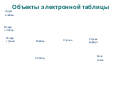
Таблицы в программе Excel создаются на рабочем листе. Рабочий лист разделен на строки и столбцы, которые, пересекаясь, образуют ячейки. В ячейки вводится содержимое таблицы. Рабочий лист состоит из 256 столбцов (от А до IV) и 65 536 строк. По умолчанию строки нумеруются, а столбцы обозначаются одной или двумя латинскими буквами.
Слайд 5.
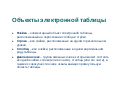
(Записать в тетрадь определения.)
Слайд 6.
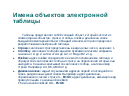
Таблица представляет собой сложный объект, который состоит из элементарных объектов: строки, столбца, ячейки, диапазона ячеек. Каждый элементарный объект обладает именем, которое определено разработчиками электронной таблицы.
-
Строка: заголовки строк представлены в виде целых чисел, начиная с 1.
-
Столбец: заголовки столбцов задаются буквами латинского алфавита сначала от A до Z, затем от АА до AZ, от ВА до ВZ и т.д.
-
Ячейка: адрес ячейки определяется ее местоположением в таблице, и образуется из заголовков столбца и строки, на пересечении которых она находится. Сначала записывается заголовок столбца, а затем номер строки. Например: А3, D6, АВ46 и т.д. (записать)
-
Диапазон ячеек: задается указанием адресов первой и последней его ячеек, разделенных двоеточием. Например: адрес диапазона, образованного частью строки 3 - Е3:G3; адрес диапазона, имеющего вид прямоугольника с начальной ячейкой
F5 и конечной ячейкой G8 - F5:G8.
Слайд 7.
Каждая ячейка имеет собственный адрес, он определяется именем столбца и номером строки, которым принадлежит ячейка. Например, ячейка в левом верхнем углу рабочего листа с содержащимся в ней текстом «Наименование» имеет адрес А1. Хотя создается впечатление, что часть текста переходит в ячейку В1 следующего столбца, на самом деле весь текст расположен в ячейке А1.
Активная ячейка А1 на рисунке окружена рамкой, которая называется рамкой активной ячейки, а заголовки столбца и строки этой ячейки подсвечиваются. В каждый момент времени активной является только одна ячейка, и данные можно вводить лишь в нее. Для выбора ячейки щелкните на ней кнопкой мыши, при этом ячейка становится активной (текущей).
Вопросы:
-
Что такое электронные таблицы? Назначение электронных таблиц?
-
Что такое рабочая книга и рабочие листы?
-
Как именуются ячейки?
Табличный процессор - это комплекс взаимосвязанных программ, предназначенный для обработки электронных таблиц.
Электронная таблица - это компьютерный эквивалент обычной таблицы, состоящей из строк и столбцов, на пересечении которых располагаются клетки, содержащие числовую информацию, формулы, текст.
Ячейка - элементарный объект электронной таблицы, расположенный на пересечении столбца и строки.
Строка - все ячейки, расположенные на одном горизонтальном уровне.
Столбец - все ячейки, расположенные в одном вертикальном ряду таблицы.
Диапазон ячеек - группа смежных ячеек, которая может состоять из одной ячейки, строки (или ее части), столбца (или его части), а также из совокупности ячеек, охватывающих прямоугольную область таблицы.
- Электронная таблица - это электронная матрица, разделенная на строки и столбцы, на пересечении которых образуются ячейки с уникальными именами. Ячейки являются основным элементом электронной таблицы, в которые могут вводиться данные и на которые можно ссылаться по именам ячеек. К данным относятся: числа, даты, время суток, текст или символьные данные и формулы.
Практическая часть.
Поработаем с электронной таблицей. Откройте файл упражнение.xlsx.
Задание 1
Перейдите к листу Лист 1.
В ячейку А1 введите текст Товары.
В ячейку В1 введите текст Количество.
В ячейку С1 введите в две строки текст Дата поступления.
В ячейку D1 введите текст Время.
В ячейку А2 введите текст Яблоки.
В ячейку А3 введите текст Груши.
Ячейку А4 заполните содержимым ячейки А3.
В ячейки А5:А6 одновременно введите текст: Персики.
В ячейку А7 с использованием автозаполнения введите текст Яблоки.
В ячейки В2:В7 введите числа: 12; 14,7; 9; 0; 0,17; 50.
В ячейку С2 введите дату 01.05.2010.
С использованием автозаполнения заполните ячейки С3:С7 последующими датами.
В ячейки D2:D7 одновременно введите текущее время.
Задание 2
Перейдите к листу Лист 2.С использованием автозаполнения заполните ячейки А2:А24 последовательными числами. С использованием автозаполнения заполните ячейки С2:С24 последующими датами. С использованием автозаполнения заполните ячейки D2:D24 последующими днями недели. С использованием автозаполнения заполните ячейки Е2:Е24 последующими датами рабочих дней. Создайте собственный список автозаполнения на основе данных ячеек Н2:Н70. С использованием автозаполнения заполните ячейки F2:F24 названиями городов.
Задание 3
Перейдите к листу Лист 3. В ячейке А1 вместо текста Товар введите Шоколад.
В ячейку В1 к имеющемуся тексту Цена добавьте (руб.) .
На всем листе проверьте правописание. Исправьте опечатки. Отсутствующее в словаре слово Ланта добавьте в словарь.
Сохраните файл под своим именем.
Закройте Microsoft Excel 2010.
Выполняют задание.
Домашнее задание
Знать, что такое электронные таблицы, уметь вводить данные в ячейки таблицы, записывать формулы связывающие ячейки, оформлять таблицы. Дополнительное задание: познакомиться с математическими и текстовыми формулами Excel .
Подведение итогов
Ребята
-
О чём вы узнали на этом уроке?
-
С какими новыми понятиями познакомились?
-
Есть ли вопросы по теме?
Урок окончен, до свидания.
Ученики отвечают на вопросы
План-конспект урока информатики в 7 классе.
Фамилия, имя, отчество студента-практиканта: Гладцкова Татьяна Сергеевна
Тема урока: " Ввод и редактирование данных"
Цели урока:
-
помочь учащимся усвоить назначение электронных таблиц, научить основам работы в программе электронные таблицы Excel.
-
воспитание информационной культуры учащихся, внимательности, аккуратности, дисциплинированности, усидчивости.
-
развитие мышления, познавательных интересов, навыков работы на компьютере, работы с электронными таблицами.
Тип урока: комбинированный
План урока:
-
Организационный момент. (1 мин)
-
Актуализация и проверка знаний. (5 мин)
-
Объяснение нового материала. (10 мин)
-
Практическая часть. (15 мин)
-
Домашнее задание (2 мин)
-
Итог урока. (2 мин)
№ этапа
Деятельность преподавателя
Деятельность учащихся
Организационный момент
Здравствуйте, садитесь!
Проверка посещаемости.
Тема урока «Электронные таблицы».
Слайд № 1.

Здороваются, садятся.
Записывают тему урока
Актуализация знаний
На прошлом уроке мы познакомились с табличным процессором.
Вопросы:
-
Что такое электронные таблицы? Назначение электронных таблиц?
-
Что такое рабочая книга и рабочие листы?
-
Что такое ячейка? Строка? Столбец? Диапазон ячеек?
-
Как именуются ячейки?
- Электронная таблица - это электронная матрица, разделенная на строки и столбцы, на пересечении которых образуются ячейки с уникальными именами. Ячейки являются основным элементом электронной таблицы, в которые могут вводиться данные и на которые можно ссылаться по именам ячеек. К данным относятся: числа, даты, время суток, текст или символьные данные и формулы.
- Ячейка - элементарный объект электронной таблицы, расположенный на пересечении столбца и строки.
Строка - все ячейки, расположенные на одном горизонтальном уровне.
Столбец - все ячейки, расположенные в одном вертикальном ряду таблицы.
Диапазон ячеек - группа смежных ячеек, которая может состоять из одной ячейки, строки (или ее части), столбца (или его части), а также из совокупности ячеек, охватывающих прямоугольную область таблицы.
Объяснение нового материала
Сегодня мы познакомимся с тем, как вводить данные в таблицу и редактировать таблицу.
Ввод данных
Слайд 7.
Данные могут вводиться только в активную ячейку - либо непосредственно, либо с использованием строки формул, которая расположена под панелью инструментов в верхней части экрана, Выберите нужную ячейку, а затем начинайте ввод данных. В ячейке немедленно появится курсор, а вводимые символы отобразятся как в ячейке, так и в строке формул; при этом станут доступными кнопки управления строки формул.
Слайд 8.
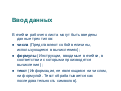
В ячейки рабочего листа могут быть введены данные трех типов: числа, формулы и текст. Числа (к ним мы будем относить также значения даты и времени) представляют собой величины, использующиеся в вычислениях, скажем для определения количества дней, на которое просрочен возврат видеокассеты или для расчета начисленных процентов на депозит за определенный период времени. Формулами называются инструкции, вводимые в ячейки, в соответствии с которыми производятся вычисления. Текст - это информация, не являющаяся ни числом, ни формулой. Текст обрабатывается как последовательность символов, даже если он представляет собой набор цифр.
Слайд 9.
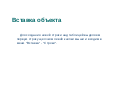
Вставка объекта.
Для создания новой строки над таблицей выделяем первую строку щелчком левой кнопки мыши и входим в меню "Вставка" - "Строки".
Слайд 10.
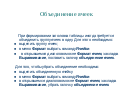
Объединение ячеек.
Слайд 11.
Выполнив эти действия, вы увидите следующее окно.
В этом окне вы видите функцию выравнивания.
Слайд 12.
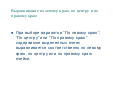
При выборе вариантов "По левому краю", "По центру" или "По правому краю" содержимое выделенных ячеек выравнивается соответственно по левому краю, по центру или по правому краю ячейки.
На экране это будет выглядеть следующим образом.
Слайд 13.
Так же текст можно выравнивать по вертикали.
Слайд 14.
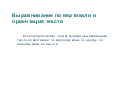
Форматирование табличных документов.
Слайд 15.
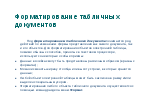
Под форматированием табличного документа понимается ряд действий по изменению формы представления как самого документа, так и его объектов. (Записать)
Слайд 16.
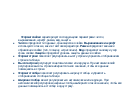
Формат ячейки характеризуется следующими параметрами: число, выравнивание, шрифт, рамка, вид, защита.
-
Число определяет тип данных, хранящихся в ячейке. Выравнивание и шрифт используются так же, как и в текстовом редакторе. Рамка определяет внешнее обрамление ячейки (тип, толщину, штрих линии). Вид определяет заливку и узор фона ячейки. Защита определяет уровень защиты данных в ячейке.
-
Формат строки позволяет регулировать высоту строки и управлять отображением строки в таблице.
-
Высота строки регулируется автоматически или вручную. При автоматической регулировке высоты строки выбирается такое значение, чтобы все данных помещались в строке.
-
Формат столбца позволяет регулировать ширину столбца и управлять отображением столбца в таблице.
-
Ширина столбца может регулироваться автоматически или вручную. При автоматической регулировке ширины столбца выбирается такое значение, чтобы все данные помещались в столбце в одну строку.
Объединение ячеек.
При формировании заголовка таблицы иногда требуется объединить группу ячеек в одну. Для этого необходимо:
-
выделить группу ячеек;
-
в меню Формат выбрать команду Ячейки
-
в открывшемся диалоговом окне Формат ячеек, закладка Выравнивание, поставить галочку объединение ячеек.
Для того, чтобы убрать объединение необходимо:
-
выделить объединенную ячейку
-
в меню Формат выбрать команду Ячейки
-
в открывшемся диалоговом окне Формат ячеек, закладка Выравнивание, убрать галочку объединение ячеек.
Для форматирования объектов электронной таблицы, помимо обычных способов, принятых в текстовом процессоре, используются некоторые особые приемы:
-
Данных в ячейках могут быть представлены различным образом (в разных форматах);
-
Можно изменять ширину столбца или высоту строки, в которых хранятся данные;
-
Любой объект электронной таблицы может быть заключен в рамку и/или выделен специальным узором.
-
Форматирование любого объекта табличного документа осуществляется с помощью команд раздела меню Формат.
Практическая часть.
-
Составить таблицу по образцу:
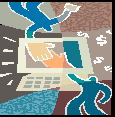
Магазин "Школьник"
28.03.2013
Курс доллара
34,56р.
Наименование товара
Цена в у.е.
Цена в руб.
Карандаш простой
$0,08
2,76р.
Ластик
$0,25
8,64р.
Линейка
$0,30
10,37р.
Папка
$3,00
103,68р.
Ручка гелевая
$0,10
3,46р.
Тетрадь 48 листов
$0,80
27,65р.
Тетрадь 96 листов
$1,50
51,84р.
Этапы выполнения задания:
-
В ячейку В1 ввести заголовок таблицы Магазин "Школьник"
-
В С2 вводим функцию СЕГОДНЯ для этого: нажимаем кнопку f(x); выбираем Дата и Время; ищем функцию Сегодня).
-
В В3 записываем Курс доллар».
-
Для С3 применяем формат денежный (Вызываем контекстное меню Формат ячеек Вкладка ЧислоЧисловой форматДенежный).
-
В диапазон А5:В5 вводим заголовки столбцов.
-
Выделите их и примените полужирный стиль начертания и более крупный шрифт.
-
В ячейки А6:А12 и В6:В12 введите данные.
-
В ячейку С6 введите формулу: = В6*$C$3. ($ означает, что используется абсолютная ссылка).
-
Выделите ячейку С6 и протяните за маркер заполнения вниз до ячейки С13.
-
Выделите диапазон ячеек С6:С13 и примените к ним денежный формат.
-
Выделите заголовок - ячейки В1:С1 и выполните команду Формат Ячейки, вкладка Выравнивание и установите переключатель «Центрировать по выделению» (Горизонтальное выравнивание), «Переносить по словам». Увеличьте шрифт заголовка.
-
В левой части прайс-листа вставьте картинку по своему вкусу.
-
Измените название ЛИСТ1 на Прайс-лист.
Выполняют задание.
Домашнее задание
Знать, что такое электронные таблицы, уметь вводить данные в ячейки таблицы, записывать формулы связывающие ячейки, оформлять таблицы. Дополнительное задание: познакомиться с математическими и текстовыми формулами Excel .
Подведение итогов
Ребята
-
О чём вы узнали на этом уроке?
-
С какими новыми понятиями познакомились?
-
Есть ли вопросы по теме?
Урок окончен, до свидания.
Ученики отвечают на вопросы